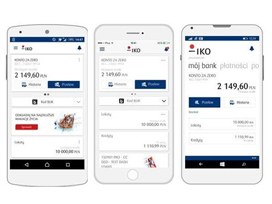Wszystko o IKO. Odcinek 10: sprawdzanie salda i historii transakcji w IKO, kursów walut oraz korzystanie z trybu demo
Dzięki IKO nie tylko zapłacisz telefonem za zakupy w sklepie, wypłacisz gotówkę z bankomatu bez użycia karty, czy przekażesz przelew na numer telefonu. Aplikacja PKO Banku Polskiego to również centrum finansów osobistych, umożliwiające swobodne zarządzanie środkami z każdego miejsca w dowolnym czasie. Sprawdź, jakie to wygodne!
Sprawdzanie salda i historii transakcji w IKO
Po zalogowaniu do aplikacji IKO za pomocą kodu PIN nadanego przy aktywacji, na ekranie startowym możesz sprawdzić dostępne saldo na koncie, z którym powiązana jest aplikacja. Informację tę znajdziesz na górze ekranu, pod ikoną IKO. Pod saldem znajduje się strzałka, po kliknięciu w którą rozwija się lista dostępnych rachunków:
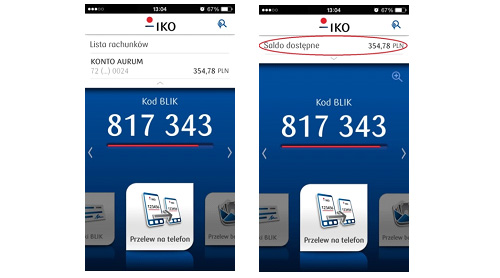
W aplikacji IKO możesz także w prosty i intuicyjny sposób sprawdzić historię transakcji. Wystarczy „przeciągnąć” za lewą krawędź ekranu głównego w prawo i w ten sposób przejdziesz do ekranu, który wyświetla wszystkie dokonywane przez Ciebie transakcje, nie tylko te mobilne. IKO umożliwia też filtrowanie historii transakcji według klucza uznania-obciążenia, a także wyszukiwanie konkretnych operacji. Aby to zrobić, należy kliknąć w ikonkę znajdującą się w prawym dolnym rogu ekranu historii transakcji – przechodzimy wówczas do ekranu „Filtry operacji”, w którym wybieramy rodzaj transakcji, zakres dat oraz kwot:

Szczegóły rachunku powiązanego z aplikacją IKO
W dowolnym momencie możesz sprawdzić szczegóły rachunku powiązanego z aplikacją IKO. Po zalogowaniu do aplikacji, należy przejść z ekranu startowego do menu głównego („przeciągając” za prawą krawędź ekranu w lewo) i wybrać ikonkę „Rachunki”. Z listy wybieramy następnie rachunek, którego szczegóły chcemy zobaczyć – po kliknięciu na niego, otwiera się ekran z trzema zakładkami: historia rachunku, blokady na rachunku (czyli na przykład niezaksięgowane jeszcze transakcje) oraz szczegóły. Po kliknięciu w szczegóły przechodzimy do ekranu wyświetlającego pełny numer rachunku, jego nazwę, saldo dostępne (czyli takie uwzględniające również np. limit debetowy) i saldo księgowe, nazwę oddziału prowadzącego rachunek, oprocentowanie rachunku, datę otwarcia, posiadaczy oraz pełnomocników:
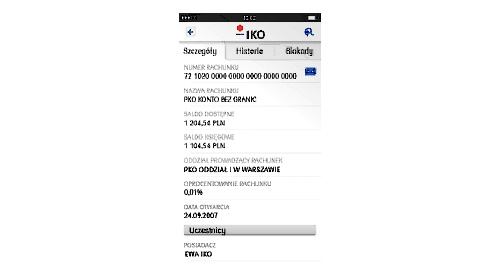
Kursy walut
Aplikacja IKO umożliwia szybkie sprawdzenie aktualnych kursów walut. Aby to zrobić, po zalogowaniu do aplikacji, należy przejść do menu głównego („pociągając” za prawą krawędź ekranu startowego w lewo) i wybrać ikonę „waluty”. W ten sposób przechodzimy do ekranu, który wyświetla kursy najpopularniejszych walut. Na dole ekranu znajduje się przycisk „zobacz więcej”, po kliknięciu którego zostaniemy przekierowani na stronę www PKO Banku Polskiego poświęconą kursom walut:
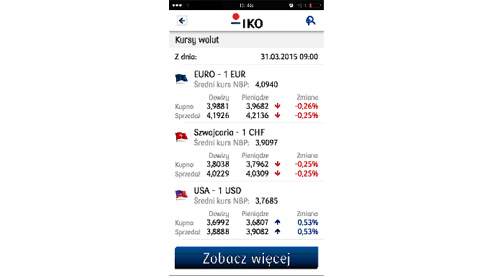
Kursy walut można także sprawdzić bez logowania do aplikacji IKO – po uruchomieniu aplikacji, na górze ekranu do logowania znajduje się przycisk „waluty”. Jeśli masz włączony tryb szybkich płatności, po uruchomieniu IKO, przed zalogowaniem na górze ekranu również zobaczysz przycisk „waluty”:
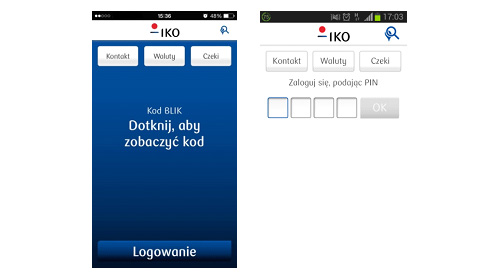
Karolina Tomczak
Ekspert PKO Bank Polski
Czytaj także:
Wszystko o IKO. Odcinek 1: aktywacja
Wszystko o IKO. Odcinek 2: wypłata gotówki z bankomatu kodem i czekiem BLIK
Wszystko o IKO. Odcinek 3: płacenie kodem BLIK z aplikacji IKO w sklepach tradycyjnych
Wszystko o IKO. Odcinek 4: płacenie w sklepach internetowych poprzez usługę "płacę z BLIK"
Wszystko o IKO. Odcinek 5: przelewy na numer telefonu w aplikacji IKO
Wszystko o IKO. Odcinek 6: przelewy zwykłe na numer rachunku bankowego, zdefiniowane i własne w aplikacji IKO
Wszystko o IKO. Odcinek 7: Generowanie i realizowanie 9-cyfrowych czeków BLIK w aplikacji IKO
Wszystko o IKO. Odcinek 8: szybkie płatności bez logowania do aplikacji IKO
Wszystko o IKO. Odcinek 9: wyszukiwanie najbliższych sklepów, bankomatów i oddziałów PKO Banku Polskiego na mapie w IKO
Nowe technologie
02018.07.25Suma haszowa, czyli wstęp do blockchaina
więcejSuma haszowa stoi na straży informacji, które są przechowywane i przetwarzane w bazach opartych o łańcuch bloków.
Nowe technologie
02016.10.17Proste kroki do Profilu Zaufanego
więcejUtworzenie Profilu Zaufanego i podpisywanie wniosków oraz dokumentów jest bardzo proste. W kilku krokach można to zrobić za pośrednictwem bankowego serwisu transakcyjnego.
Nowe technologie
02015.11.16Nowe IKO - moc mobilnej bankowości
więcejPKO Bank Polski, lider bankowości mobilnej, wprowadza nową wersję aplikacji na telefony komórkowe. Wygodna, intuicyjna nawigacja zgodna z najnowszymi trendami, dostęp do rachunku i salda przed zalogowaniem, czy wykonywanie operacji bezpośrednio z głównego ekranu – to tylko niektóre z jej zalet. Użytkownicy IKO zyskują dostęp do pełnej bankowości za pośrednictwem telefonu. Obecnie z aplikacji mobilnej Banku korzysta ponad 370 tysięcy osób.
Nowe technologie
02015.07.29Wypłaty BLIK dostępne już w ponad 11 tys. bankomatów
więcejSieć bankomatów Euronet obsługujących wypłaty BLIK powiększyła się o blisko 850 maszyn. Bankomaty umieszczone są w oddziałach: Alior Banku, Credit Agricole, Getin Banku, Idea Banku oraz mBanku na terenie całej Polski.
Nowe technologie
02015.07.27„B” jak bezpieczna bankowość
więcej„Bankowali bezpiecznie”, czyli jak? Nie dali złowić się w sieć phishingu i nie padli ofiarą cyberprzestępców. Wypełnili bezbłędnie nasz test wiedzy, zwyciężyli i zdobyli nagrody. Znamy już laureatów konkursu „Bankuj bezpiecznie”. Jakie są ich rady dotyczące korzystania z bankowości?
Nowe technologie
02015.07.24Bank chce chodzić za nami krok w krok
więcejBanki chcą błyskawicznie reagować na potrzeby swoich klientów, a często nawet wyjść im naprzeciw. To od nas zależy, jak blisko zwiążemy się ze swoim bankiem.